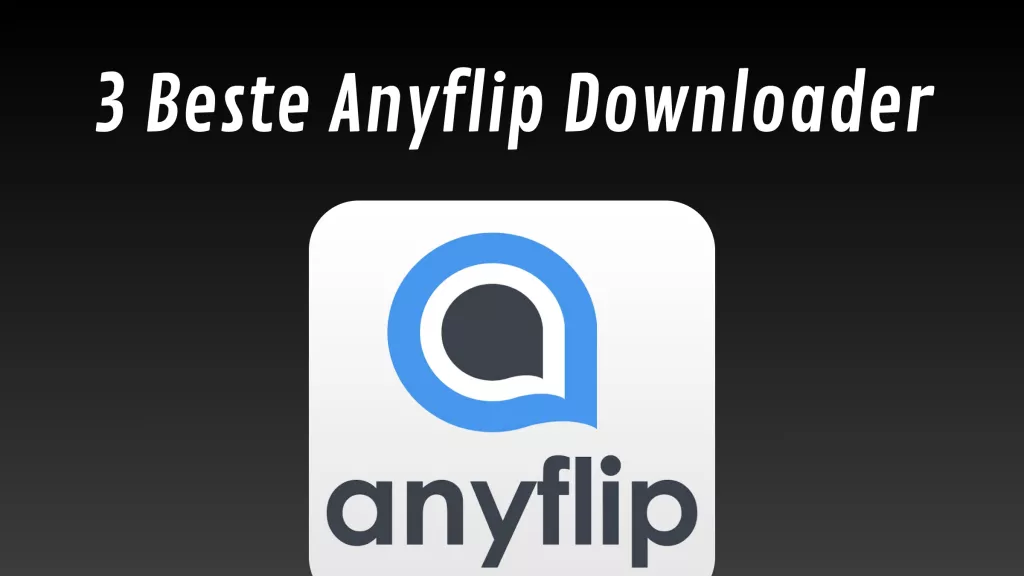Warum muss ich mich ständig bei Adobe Acrobat anmelden? Sie kennen das möglicherweise – Sie haben sich bei Adobe Acrobat bereits angemeldet, aber wenn Sie ein PDF öffnen möchten, zwingt Sie das Programm trotzdem zu einer erneuten Anmeldung. Sie können dieses Anmeldefeld dann nicht einmal schließen, bevor Sie die Anmeldung abgeschlossen haben. Frust ist da natürlich vorprogrammiert.
Da Sie jedoch nicht alleine mit diesem Problem zu kämpfen haben, haben wir für diesen Artikel einige Methoden ausprobiert, von denen wir schließlich die 5 effektivsten vorstellen möchten. Lassen Sie uns also gemeinsam herausfinden, warum Sie sich in Adobe Acrobat anmelden müssen und wie Sie das wieder beheben!
Teil 1. Warum ist in Adobe Acrobat immer wieder eine Anmeldung erforderlich?
„Adobe Acrobat fordert mich immer wieder auf, mich anzumelden.“ Tatsächlich tritt dieses Problem bei unglaublich vielen Leuten auf. Doch was ist der Grund dafür?
Die folgenden Ursachen könnten ausschlaggebend sein, warum in Adobe Acrobat eine Anmeldung erforderlich ist:
- Acrobat Software-Probleme: Wenn die Software Bugs oder technische Probleme aufweist, kann das Anmelde-Popup wiederholt erscheinen. Das können Sie beheben, indem Sie die Software aktualisieren.
- Gerätebeschränkungen: Mit Adobe Acrobat können Sie Ihr Konto auf bis zu 2 Geräten verwenden. Wenn Sie sich mit dem Konto auf mehr als zwei Geräten angemeldet haben, kann es sein, dass die Software Sie immer wieder zu einer erneuten Anmeldung auffordert, um Ihre Identität zu überprüfen.
- Kompatibilitätsprobleme: Die Software ist möglicherweise nicht mit Ihrem Betriebssystem kompatibel oder wenn Sie ein veraltetes Betriebssystem auf Ihrem System verwenden..
Jetzt, da wir die Gründe kennen, warum Acrobat Sie wiederholt zur Anmeldung auffordert, lassen Sie uns das Problem beheben.
Teil 2. Wie Sie die ständige Aufforderung zur Anmeldung in Adobe Acrobat beheben
Um das lästige Popup zur Anmeldung in Adobe Acrobat wieder loszubekommen, haben wir insgesamt 5 Methoden für Sie gefunden. Lassen Sie uns sogleich mit der schnellsten beginnen.
Weg 1. Verwenden Sie eine Acrobat-Alternative - der schnellste Weg
Die wohl einfachste Lösung wäre, sich ein anderes PDF-Programm wie UPDF herunterzuladen, eine der besten Acrobat-Alternativen auf dem Markt. UPDF ist schnell, einfach zu bedienen, leichtgewichtig und frei von Problemen, die Sie von Ihrer Arbeit abhalten könnten.
Mit diesem Tool können Sie beispielsweise PDFs lesen, mit OCR in jede beliebige Sprache übersetzen oder sich mühelos Notizen in Ihren Dateien machen. Und nicht nur das, Sie können auch jedes Ihrer Dateiformate wie Word, PPT usw. im Handumdrehen in das PDF-Format umwandeln.
Das große Plus an diesem Tool ist, dass sein Premium-Abo all diese und viele weitere Funktionen zu einem deutlich günstigeren Preis als Adobe Acrobat bietet. Laden Sie UPDF herunter und testen Sie es risikolos zum Lesen und Bearbeiten Ihrer PDFs – falls es Ihnen gefällt, können Sie anschließend gerne UPDFs Pro-Version zu einem günstigen Preis kaufen.
Schauen Sie sich auch dieses Video an oder lesen Sie diesen Artikel über UPDF, um mehr über diesen AI-gestützten PDF-Manager zu erfahren.
Windows • macOS • iOS • Android 100% sicher
Weg 2. Installieren Sie Adobe Acrobat Reader neu
Eine Neuinstallation scheint recht simpel zu klingen, aber glauben Sie uns – in den meisten Fällen funktioniert das. Wenn Sie die Anwendung deinstallieren und erneut installieren, wird sie aktualisiert, und alle Viren und Probleme dadurch beseitigt. Befolgen Sie hierfür einfach diese Schritt-für-Schritt-Anleitung:
- Klicken Sie auf die Suchleiste am unteren Rand Ihres Bildschirms und suchen Sie nach „Systemsteuerung“.
- Klicken Sie anschließend auf die Option „Systemsteuerung“.

- Klicken Sie auf die Option „Programme“.

- Wählen Sie „Programme und Funktionen“> Adobe Acrobat > Deinstallieren.

- Klicken Sie auf „Ja“, und die Anwendung wird entfernt. Um Adobe Acrobat anschließend erneut zu installieren, gehen Sie auf die Website von Adobe Acrobat Reader und laden Sie sie herunter. Jetzt können Sie überprüfen, ob das Problem mit dem Popup-Fenster „Acrobat zwingt Sie zum Signieren“ behoben ist oder nicht.
Weg 3. Deaktivieren Sie die Synchronisierungseinstellungen
Manchmal können auch die Synchronisierungsfunktionen von Adobe Acrobat zu wiederholten Anmeldeaufforderungen in der Software führen. Sie können sie mit den folgenden Schritten deaktivieren und das Problem beheben.
- Öffnen Sie Adobe Acrobat auf Ihrem Gerät und klicken Sie dann auf das Icon „Menü“ oben links.
- Klicken Sie auf „Voreinstellungen“.
- Klicken Sie auf „Adobe Online Services“ und deaktivieren Sie dann die Option „Einstellungen über Geräte und Dokumentendienste hinweg synchronisieren“.
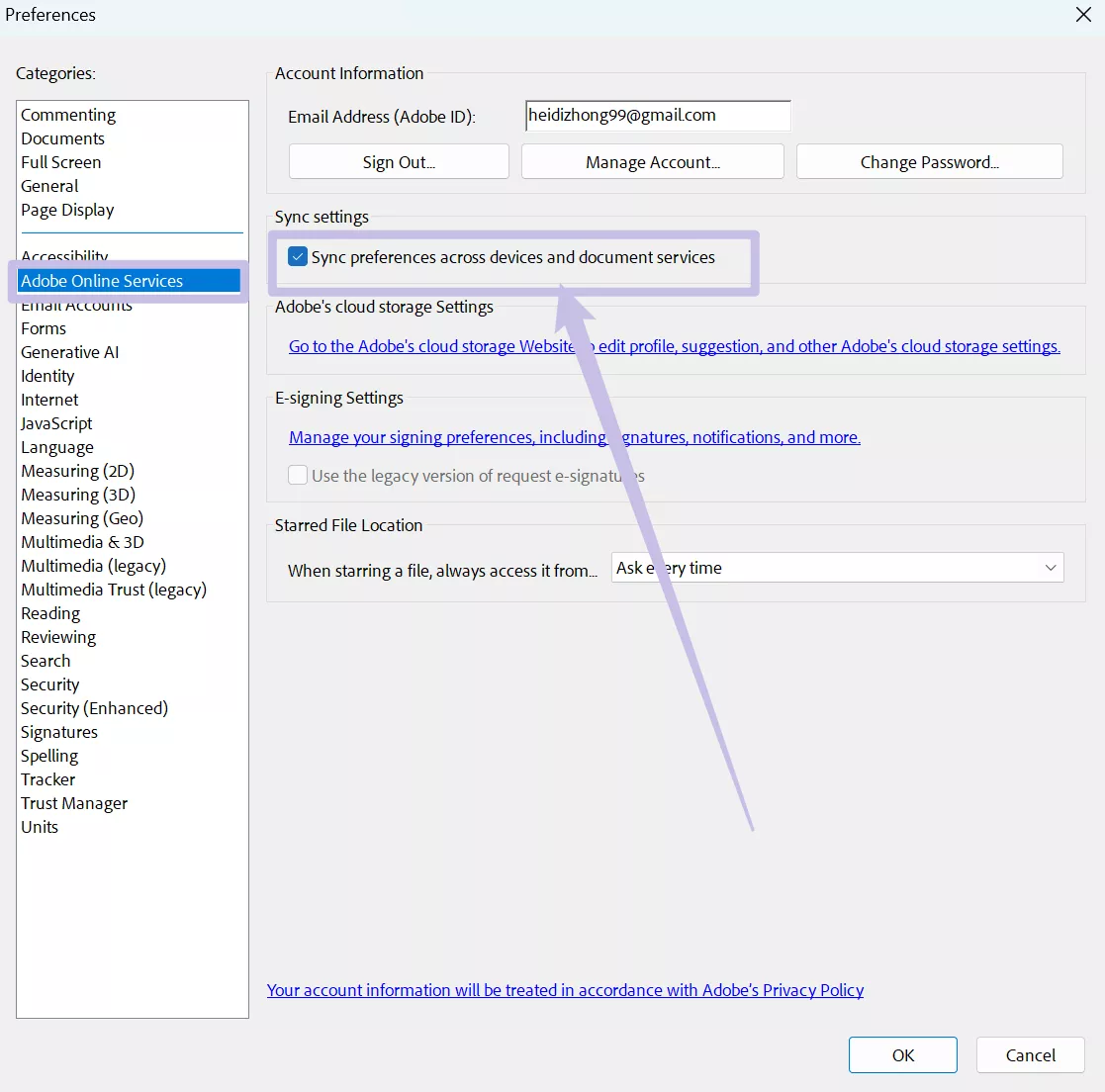
Lesen Sie auch: Adobe Collab Sync: Lernen Sie alles, was Sie wissen müssen
Weg 4. Entfernen Sie einige Geräte aus Ihrem Acrobat-Konto
Wenn Sie Ihr Adobe Acrobat-Konto auf mehreren Geräten angemeldet haben, können Sie wiederholte Anmeldeaufforderungen beheben, indem Sie einige dieser Geräte wieder entfernen. Adobe Acrobat lässt Sie das Programm schließlich nur auf maximal zwei Geräten gleichzeitig verwenden. Falls Sie es auf mehr Geräten installiert haben, fordert Sie die Software entsprechend jedes Mal neu auf, sich in Adobe anzumelden, um Ihre Identität zu bestätigen. Folgen Sie dieser Anleitung, um zusätzliche Geräte zu entfernen.
- Geben Sie Ihre Adobe ID und Ihr Kennwort ein, um auf die Seite Adobe Account Management zuzugreifen.
- Tippen Sie auf die Option „Pläne“ am oberen Rand Ihres Bildschirms.
- Klicken Sie auf „Plan verwalten“ und wählen Sie dann „Aktivierte Geräte“.
- Suchen Sie das Gerät, das Sie entfernen möchten, und klicken Sie auf „Deaktivieren“, dann bestätigen Sie.
Weg 5. Starten Sie Ihren PC neu
Falls Sie eine (oder mehrere) der oben genannten Methoden ausprobiert haben, müssen Sie nur noch Ihren PC neu starten, damit der temporäre Cache und die Daten Ihres Arbeitsspeichers gelöscht und alle von Ihnen vorgenommenen Änderungen ordnungsgemäß in Ihr System übernommen werden.
Außerdem werden einige kleinere Fehler behoben und Viren entfernt. Starten Sie Ihren Computer neu, indem Sie diese Schritt-für-Schritt-Anleitung befolgen.
- Klicken Sie auf die Schaltfläche „Start“ links unten auf Ihrem Bildschirm.
- Klicken Sie auf die Schaltfläche „Ein/Aus“.
- Klicken Sie abschließend auf die Schaltfläche „Neu starten“.

- Ihr PC wird neu gestartet, woraufhin Sie sich hoffentlich nicht mehr ständig in Adobe Acrobat anmelden müssen.
Fazit
Warum muss ich mich ständig in Adobe Acrobat anmelden? Das kann aufgrund von Softwarefehlern, Kompatibilitätsproblemen und Geräteeinschränkungen der Fall sein. Sie können das Problem jedoch leicht beheben, indem Sie UPDF installieren, einen AI-gestützten PDF-Manager, mit dem Sie in PDFs OCR durchführen sowie Ihre Dateien mühelos anzeigen, bearbeiten und übersetzen.
Alternativ können Sie die Adobe Acrobat Software neu installieren, die Synchronisierungseinstellungen deaktivieren und dann Ihren PC neu starten. Das Problem sollte dann ebenfalls behoben sein – auch wenn der Wechsel auf UPDF die wohl langfristigere Lösung sein dürfte.
Windows • macOS • iOS • Android 100% sicher
 UPDF
UPDF
 UPDF für Windows
UPDF für Windows UPDF für Mac
UPDF für Mac UPDF für iPhone/iPad
UPDF für iPhone/iPad UPDF für Android
UPDF für Android UPDF AI Online
UPDF AI Online UPDF Sign
UPDF Sign PDF bearbeiten
PDF bearbeiten PDF kommentieren
PDF kommentieren PDF erstellen
PDF erstellen PDF-Formular
PDF-Formular Links bearbeiten
Links bearbeiten PDF konvertieren
PDF konvertieren OCR
OCR PDF in Word
PDF in Word PDF in Bild
PDF in Bild PDF in Excel
PDF in Excel PDF organisieren
PDF organisieren PDFs zusammenführen
PDFs zusammenführen PDF teilen
PDF teilen PDF zuschneiden
PDF zuschneiden PDF drehen
PDF drehen PDF schützen
PDF schützen PDF signieren
PDF signieren PDF schwärzen
PDF schwärzen PDF bereinigen
PDF bereinigen Sicherheit entfernen
Sicherheit entfernen PDF lesen
PDF lesen UPDF Cloud
UPDF Cloud PDF komprimieren
PDF komprimieren PDF drucken
PDF drucken Stapelverarbeitung
Stapelverarbeitung Über UPDF AI
Über UPDF AI UPDF AI Lösungen
UPDF AI Lösungen KI-Benutzerhandbuch
KI-Benutzerhandbuch FAQ zu UPDF AI
FAQ zu UPDF AI PDF zusammenfassen
PDF zusammenfassen PDF übersetzen
PDF übersetzen Chatten mit PDF
Chatten mit PDF Chatten mit AI
Chatten mit AI Chatten mit Bild
Chatten mit Bild PDF zu Mindmap
PDF zu Mindmap PDF erklären
PDF erklären Wissenschaftliche Forschung
Wissenschaftliche Forschung Papersuche
Papersuche KI-Korrektor
KI-Korrektor KI-Schreiber
KI-Schreiber KI-Hausaufgabenhelfer
KI-Hausaufgabenhelfer KI-Quiz-Generator
KI-Quiz-Generator KI-Mathelöser
KI-Mathelöser PDF in Word
PDF in Word PDF in Excel
PDF in Excel PDF in PowerPoint
PDF in PowerPoint Tutorials
Tutorials UPDF Tipps
UPDF Tipps FAQs
FAQs UPDF Bewertungen
UPDF Bewertungen Downloadcenter
Downloadcenter Blog
Blog Newsroom
Newsroom Technische Daten
Technische Daten Updates
Updates UPDF vs. Adobe Acrobat
UPDF vs. Adobe Acrobat UPDF vs. Foxit
UPDF vs. Foxit UPDF vs. PDF Expert
UPDF vs. PDF Expert








 Wayne Austin
Wayne Austin